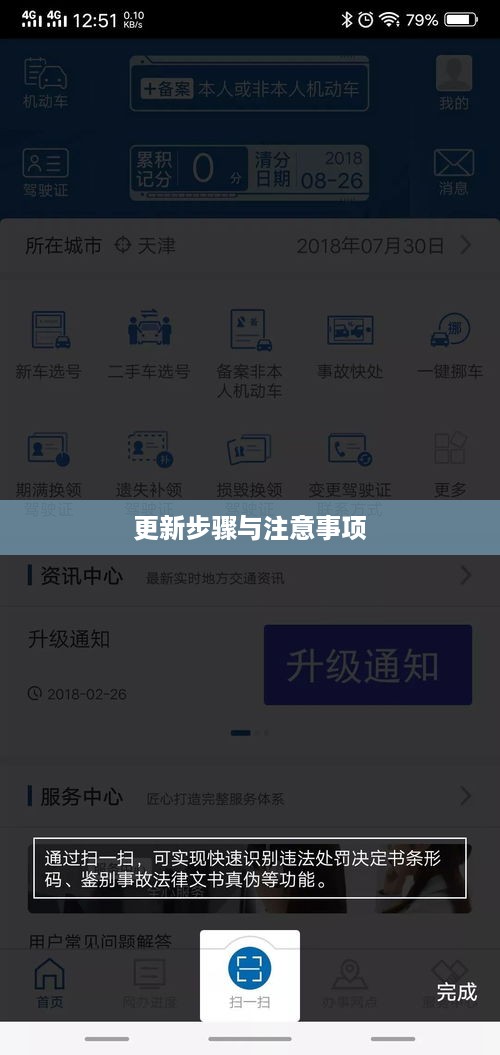本文介绍了电脑如何更新Excel版本的详细步骤与注意事项,通过简单的操作,用户可以轻松地将Excel升级到最新版本,享受更多功能和优化,更新步骤包括访问官方网站、查找适合电脑系统的版本、下载并安装更新包等,注意事项提醒用户备份重要文件,确保电脑系统兼容新版本的Excel,并注意网络安全,避免下载不安全或假冒的更新包,遵循这些步骤和注意事项,用户可以顺利完成Excel版本的更新。
随着科技的飞速发展,软件更新已成为确保软件功能完善、性能优化和安全防护的关键手段,Excel作为一款广泛应用于数据处理和报表制作领域的软件,其版本的更新往往包含了许多新的功能和改进,本文将引导您完成电脑更新Excel版本的过程,并介绍在此过程中需要注意的事项以及常见问题的解决方案。
了解Excel版本更新类型
在探讨如何更新Excel版本之前,首先需要了解Excel版本更新的类型,Excel版本更新主要分为小版本更新和大版本更新,小版本更新主要修复一些已知问题,提高软件的稳定性;而大版本更新则带来了全新的功能和界面设计。
在线更新Excel的步骤
对于大多数用户来说,通过官方网站或应用商店进行在线更新是最常见的方式,以下是详细的在线更新步骤:

- 打开电脑中的Excel软件。
- 点击“文件”菜单,选择“账户”选项。
- 在账户页面中,查看“产品信息”部分,了解当前安装的Excel版本信息。
- 确认是否有新版本可用,如有,点击“立即更新”按钮开始更新。
- 等待下载和安装完成,重启Excel软件即可使用新版本。
通过Microsoft Office套件进行更新
如果你使用的是Microsoft Office套件,可以通过以下步骤进行Excel的更新:
- 打开电脑中任意Office应用(如Word、PowerPoint等)。
- 点击“文件”菜单,选择“账户”选项。
- 在账户页面中,找到并点击“更新选项”或“立即更新”按钮。
- 等待下载和安装完成,所有Office应用都将更新至最新版本。
从官方网站下载并安装最新版本
如无法通过上述方式更新Excel,可以直接从Microsoft官方网站下载并安装最新版本:
- 访问Microsoft官方网站,找到“Office”或“Excel”下载页面。
- 选择适合你电脑系统的版本进行下载。
- 下载完成后,按照提示进行安装。
- 安装完成后,重启电脑中的Excel软件即可使用新版本。
更新过程中的注意事项
在更新Excel版本时,需要注意以下几点:
- 确保电脑已连接到互联网,以便下载和安装更新文件。
- 在更新过程中,请确保电脑电量充足,避免在更新过程中因电量不足导致更新失败。
- 更新前建议备份重要数据,以防数据丢失。
- 更新过程中,请勿随意中断或重启电脑,以免影响更新的顺利进行。
- 如遇到更新失败的情况,可以尝试重新下载并安装更新文件,或联系Microsoft客服寻求帮助。
常见问题解决方案
在更新Excel版本时,可能会遇到一些常见问题,以下是一些常见的解决方案:
- 更新速度慢:尝试关闭其他正在使用网络的程序,以加快更新速度。
- 更新失败:重新下载并安装更新文件,或检查电脑系统是否满足最新版本的要求。
- 安装新版本后部分功能无法使用:尝试重新安装Office套件,或联系Microsoft客服寻求帮助。
- 数据丢失:更新前备份重要数据;如遇到数据丢失,尝试恢复备份或联系专业数据恢复服务。
附加信息
- 在更新Excel版本时,建议了解新版本的特性和功能改进,以便更好地利用新版本的优势。
- 为了确保软件的正常运行和安全性,建议定期更新Excel和其他Office应用。
- 在使用新版本的Excel时,可能存在兼容性问题,建议在更新后测试重要功能是否正常。
- 企业用户建议在更新前咨询IT部门或系统管理员的意见,以确保更新的顺利进行和系统的稳定性。
本文旨在帮助读者顺利完成电脑上的Excel版本更新,并提供了详细的步骤、注意事项以及常见问题的解决方案,希望本文能够帮助您顺利享受新版本的优势,在使用过程中如遇到任何问题,请及时联系Microsoft客服寻求帮助。